.jpg)

发布日期:2022-10-22 点击率:45
ROS是一组可以帮助我们建立机器人应用的软体库和实例,ROS版本的发布依托于Ubuntu版本。ROS发行版是一组有版本的ROS包。这些类似于Linux发行版(例如Ubuntu),并主要是在Ubuntu上测试的。因此,它在特定Ubuntu版本做了充足的测试。用户可以在任何基于unix的平台上安装和运行ROS。 用户可能会在集成某些解决方案时可能会出现问题。这些问题通常与兼容性或某些库中缺乏兼容版本有关。确保成功的最佳方法是使用正确的Ubuntu版本,如ROS和ROS2发行版所推荐的,或者使用在硬件供应商提供的特定硬件和产品上经过全面测试的ROS。这两种方法都能确保ROS基础设施平稳运行。
RSB-3720硬件介绍:

Lorem Ipsum is simply dummy text of the printing and typesetting industry. Lorem Ipsum has been the industry's standard dummy text ever since the 1500s, when an unknown printer took a galley of type and scrambled it to make a type specimen book. Lorem ipsum dolor sit amet, consectetur adipiscing elit. Vivamus leo ante, consectetur sit amet vulputate vel, dapibus sit amet lectus.
使用RSB-3720引导操作系统有两种方法。第一种是从SD卡引导,第二种是通过eMMC引导。进行ROS开发评估的用户可能会发现,当从构建服务器或PC上刷新固件时,使用SD卡更容易。


A. SD 启动

B.
eMMC 启动
RSB-3720调试接口与COM1共用。请先连接调试console线,然后将usb - rs232电缆连接到您的PC终端。连接线缆到COM1引脚头旁边的HDMI连接器。RSB-3720可以通过串口线缆与主机服务器通信。可使用常用的串口通信程序,如HyperTerminal、Tera Term、PuTTY等。请设置波特率为115200。
研华将搭建环境和镜像所需的流程简化为3个步骤:
1. 访问我们的AIM-Linux开发中心,选择基于silicon平台的相关BSP
2. 按照“One Step Build Image”方法下载脚本
3. 将构建映像闪存到SD卡,并从SD卡启动它
这种方法减少了工程师在环境设置期间所需的工作量,并帮助他们解决出现的问题。这个任务只需要用户在云中有一个本地PC或虚拟机——所有其他必要的元素都可以在互联网上找到。用户应该使用功能强大的PC或带有SSD的虚拟机来加快进程。同样,如果用户可以访问Azure VM服务,他们可以通过PC或笔记本电脑,使用存储在本地SD卡上的闪存镜像在云中完成任务。我们将在本教程后面详细说明如何在Linux和Windows上使用这些工具。
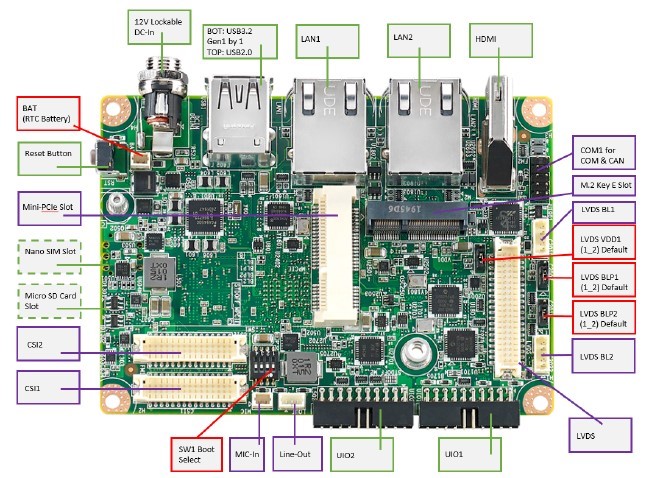
用户可以在Azure Cloud Service或本地构建机中使用Ubuntu系统设置虚拟机。
Docker安装说明
A .在构建机器上准备容器环境。操作系统请选择Ubuntu 18.04。
A -1更新APT包索引并且安装包允许APT通过HTTPS使用存储库: $sudo apt-get update $sudo apt-get install ca-certificates curl gnupg lsb-release
A-2 加Docker的官方GPC密匙 $ curl -fsSL https://download.docker.com/linux/ubuntu/gpg | sudo gpg --dearmor -o /usr/share/keyrings/docker-archive-keyring.gpg
A-3建立稳固的存储库,安装docker引擎。
B.使用研华制作的docker镜像(源于docerhub)
$ docker pull advrisc/u18.04-imx8lbv1 $ export CONTAINER_NAME=rsb-3720 $ mkdir adv-release-bsp $ export WORKSPACE=~/adv-release-bsp $ docker run --privileged -it --name ${CONTAINER_NAME} -v ${WORKSPACE}:/home/adv/adv-release-bsp -v /dev:/dev advrisc/u18.04-imx8lbv1 /bin/bash
进入docker容器环境外壳时,需要执行以下操作:5.1 准备包括ROS meta layer的BSP
5.1制备BSP,加入ROS元层
# update CA certificates $ sudo apt-get install apt-transport-https ca-certificates -y $ sudo update-ca-certificates $ export GIT_SSL_NO_VERIFY=1 $ repo init -u https://dev.azure.com/advcharles/IMX-Robot/_git/adv-arm-yocto-bsp -b imx-linux-zeus -m imx8LBVA0271_robot.xml $ repo sync $ ln -s sources/meta-robot-platform/imx/meta-robot/tools/setup-imx-robot.sh setup-imx-robot.sh
可以看到机器人平台已经包含在 BSP 中,然后你可以开始用你需要的ROS版本搭建你自己的机器人固件。例如,你可以选择 ros1melodic或kinetic或 ROS2 foxy。
$ DISTRO=imx-robot-xwayland MACHINE=imx8mprsb3720a1 source setup-imx-robot.sh -r melodic -b imx8mprsb3720a1-robot-melodic $ bitbake imx-robot-system $ DISTRO=imx-robot-xwayland MACHINE=imx8mprsb3720a1 source setup-imx-robot.sh -r kinetic -b imx8mprsb3720a1-robot-kinetic $ bitbake imx-robot-system $ DISTRO=imx-robot-xwayland MACHINE=imx8mprsb3720a1 source setup-imx-robot.sh -r foxy -b imx8mprsb3720a1-robot-foxy $ bitbake imx-robot-system
5.2 刷镜像和扩展 rootfs 空间 请刷镜像到你的主机电脑或笔记本。
$ scp charles@desktop:~/adv-release-bsp/imx8mprsb3720a1-robot-melodic/tmp/deploy/images/imx8mprsb3720a1/imx-robot-system-melodic-imx8mprsb3720a1-20220309072100.rootfs.wic.bz2 .
A. Linux 选择您的 udisk 名称来替换/dev/sdx,就像/dev/sdc 一样,但是您应该注意不要使用系统磁盘或者重要的存储磁盘
$ sudo dd if=./imx-robot-system-melodic-imx8mprsb3720a1-20220309072100.rootfs.wic.bz2 of=/dev/sdx
用户可以选择 balenaEtcher将映像flash到他们的Windows操作系统。或者,他们也可以选择Linux版本1。Linux版本1的图形界面操作与Windows版本类似。

熟悉ROS开发的用户会发现ROS在Ubuntu系统中集成得很好。这是因为ROS被广泛用于在Ubuntu x86架构上开发机器人解决方案。相反,基于arm的平台通常默认提供嵌入式Linux(如Yocto OS),由于嵌入式Linux以提供一个框架而闻名,使终端用户能够从构建块设计自己的操作系统,因此使用ROS平台安装和开发更加困难。研华的BSP与ROS完全集成。ROS开发人员可以专注于开发ROS应用,并致力于设计低功耗的机器人解决方案,而不会产生冲突和混乱。这将进一步帮助降低基于Arm平台的开发成本和相关的麻烦。
下一篇: 研华EIS-S232边缘云解
上一篇: 集成端边云 智能网关